如何重新獲得對硬碟的存取權限,修復無法開啟硬碟的錯誤

在本文中,我們將指導您如何在硬碟發生故障時重新造訪硬碟。讓我們一起來看看吧!
GIF 或 JIF,不管你怎麼發音,這種形式的媒體已經成為一種主食,我可以說它是我們在互聯網上日常對話的一個非常重要的部分。有些人甚至可能會說它們與模因一起是互聯網的官方語言。借助專門用於查找 GIF 的應用程序和網站(如今,許多移動鍵盤應用程序還帶有嵌入式 gif 選項),媒體格式傳達的情感和感受比我們中的許多人用普通語言表達的要好得多。
坦率地說,當您可以用漂亮的 GIF 表達所有內容時,為什麼還要使用文字,對嗎?
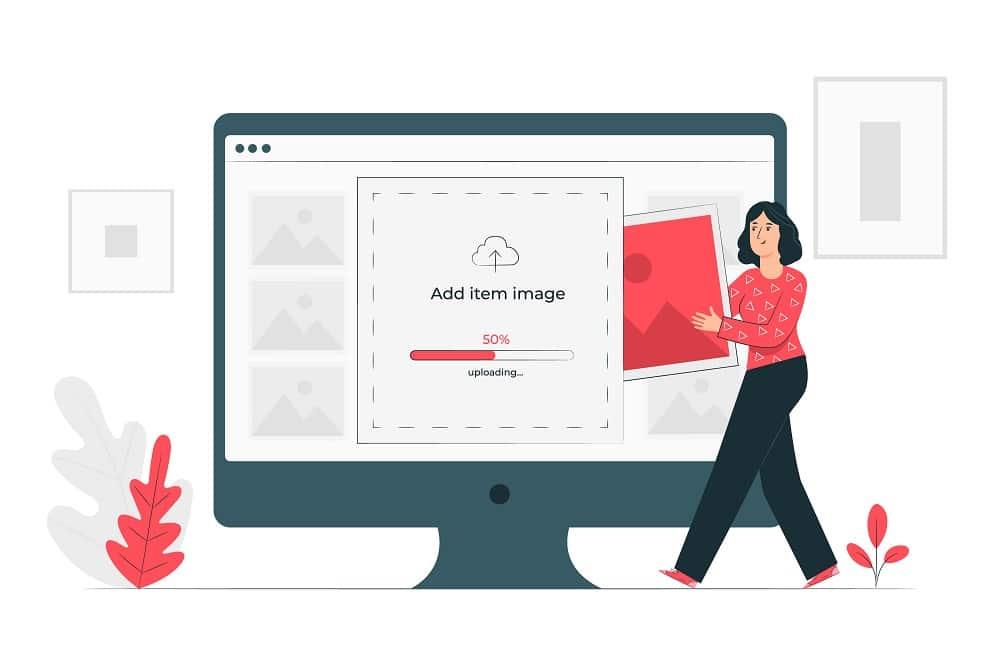
然而,有時會出現一些場景,找到完美的 GIF 似乎是不可能的。即使在搜索了每一個角落和縫隙並用細網篩瀏覽互聯網之後,完美的 GIF 也只是讓我們望而卻步。
內容
在 Windows 10 上創建 GIF 的 3 種方法
不用擔心,我的朋友,今天,在本文中,我們將介紹幾種方法來為那些非常特殊的場合製作我們自己的 GIF,並學習如何停止依賴 Tenor 等平台或其他在線服務來滿足我們的 GIF 需求.
方法 1:在 Windows 10 上使用 GIPHY 創建 GIF
是的,我們知道我們說過我們將教授如何停止依賴在線服務獲取 GIF,但如果有一個地方可以找到所有 GIF 內容,那就是 Giphy。該網站已成為 GIF 的代名詞,每天通過多種媒體提供超過 10 億的 GIF。
GIPHY 不僅是一個不斷擴展的各種 GIF 可以想像的庫,而且該平台還允許您創建自己的無聲小循環視頻,即 GIF,並保存它們以備將來使用。
在 Windows 10 上使用 GIPHY 創建 GIF 非常簡單,只需幾個簡單的步驟即可完成。
第 1 步:很明顯,您需要打開網站才能開始使用。只需在首選 Web 瀏覽器的搜索欄中輸入GIPHY一詞,按 Enter 鍵並單擊出現的第一個搜索結果或更好的搜索結果,只需單擊以下鏈接即可。
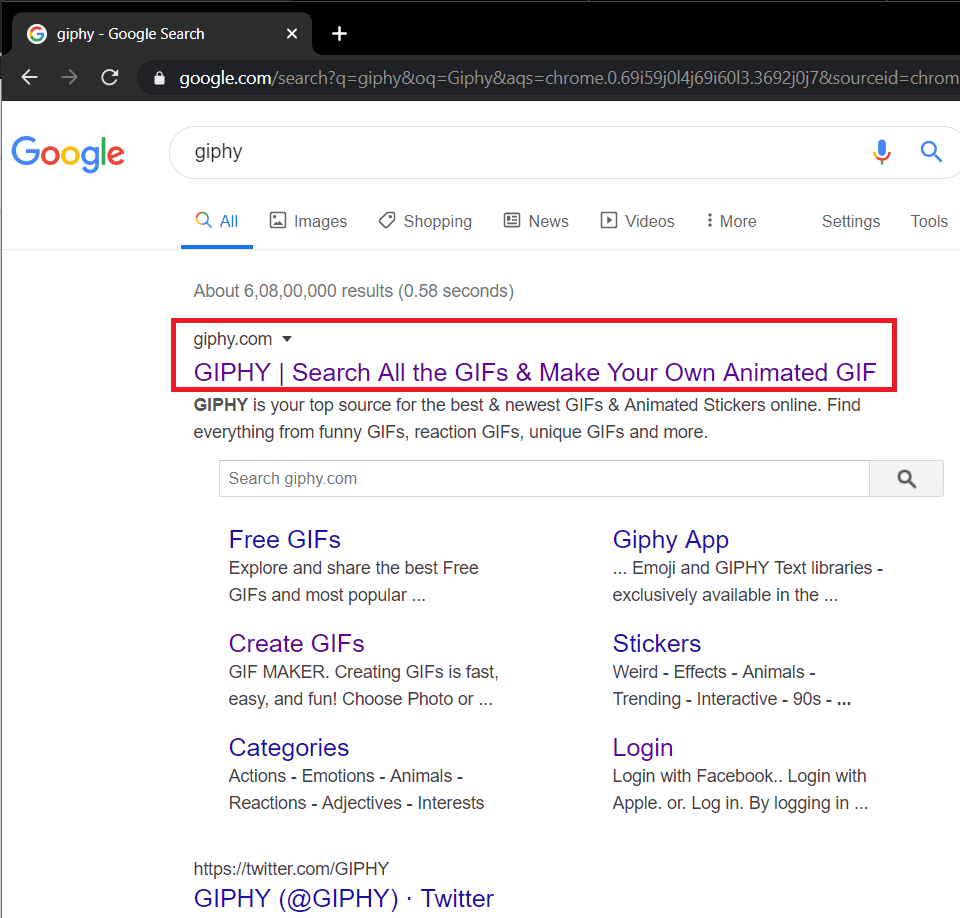
第 2 步:加載網站後,在右上角查找創建GIF的選項並單擊它。
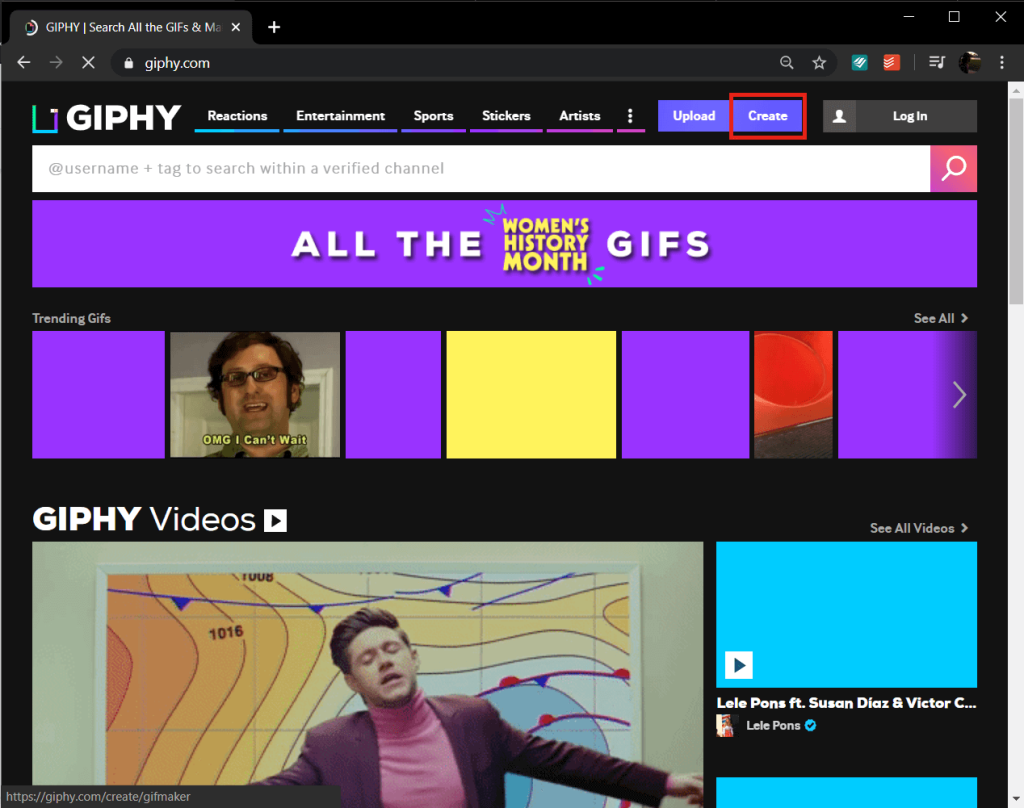
第 3 步:現在,您可以通過多種方式繼續創建 GIF。GIPHY 提供的三個選項是:將多個圖像/圖片組合成一個循環幻燈片,選擇和修剪個人計算機上可能存在的視頻的特定部分,最後,將已經存在的視頻製作成 GIF。互聯網。
所有這些都可以使用文本、貼紙、過濾器等進一步定制。
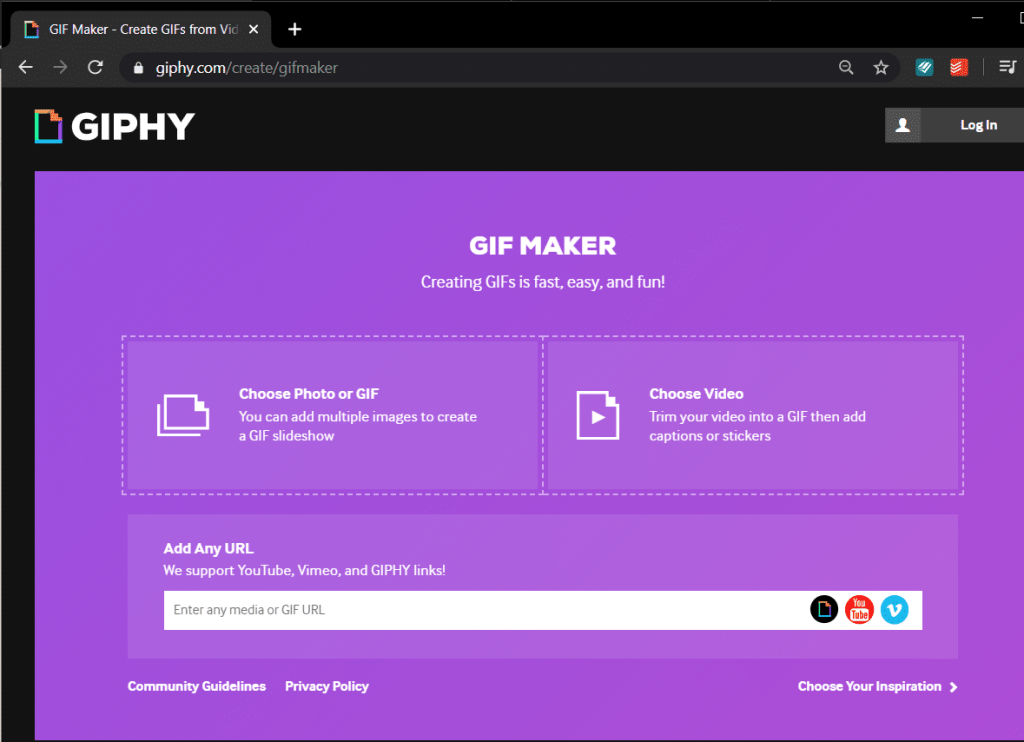
在繼續使用上述任何方法之前,您需要登錄或註冊 GIPHY。幸運的是,這兩個過程都非常簡單(正如人們所期望的)。除非您是機器人,否則只需填寫您的郵件地址,選擇一個用戶名,設置一個強大的安全密碼,您就可以開始了。
第 4 步:讓我們先嘗試從幾個圖像製作 GIF。在這裡,作為示例,我們將使用一些從互聯網上獲取的隨機貓圖像。
只需單擊顯示“選擇照片或 GIF ”的面板,找到您想要製作 GIF 的圖像,選擇它們並單擊“打開”或只需按Enter 即可。
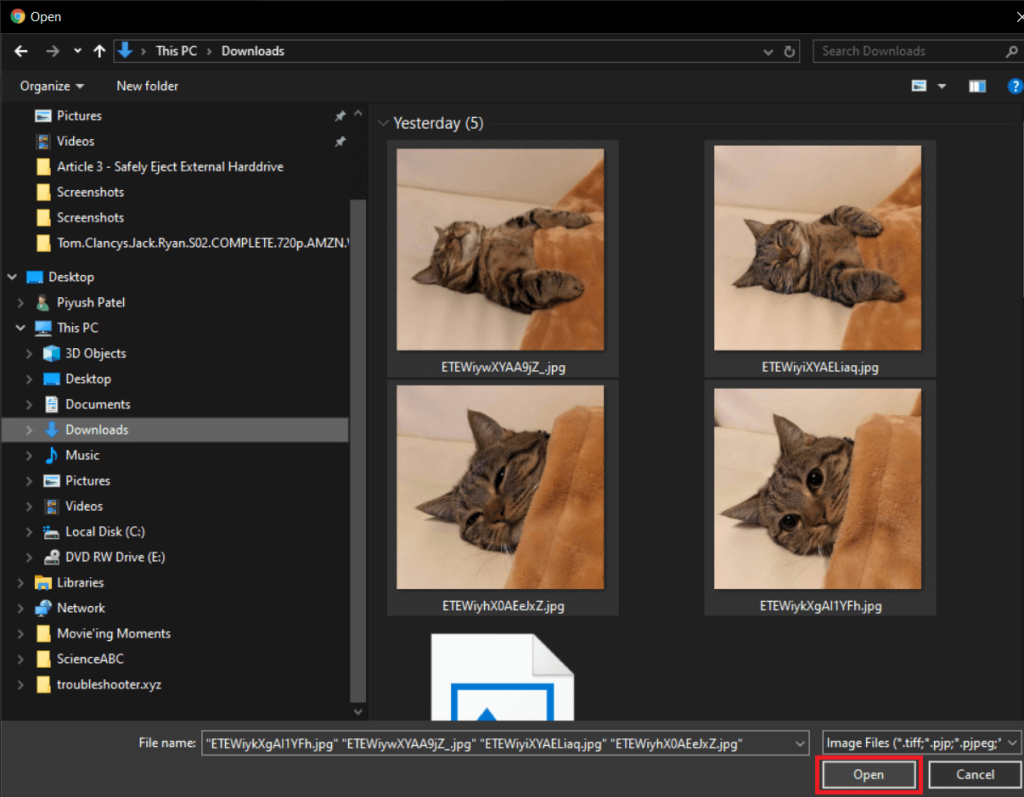
坐下來,讓 GIPHY 發揮它的魔力,同時想像可以在其中使用新創建的 GIF 的所有場景和群聊。
第 5 步:通過向右或向左移動控制桿,根據您的喜好調整圖像持續時間。默認情況下,最多 15 秒的時間在所有圖片之間平均分配。對圖像持續時間感到滿意後,單擊右下角的裝飾以進一步自定義 gif。
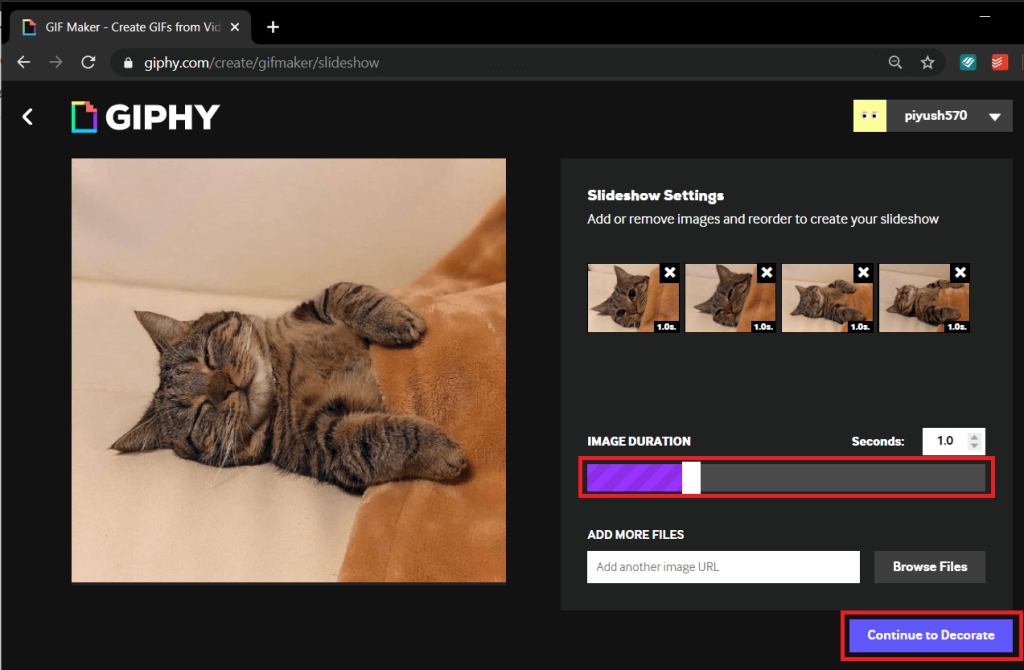
在裝飾選項卡中,您會遇到添加標題、貼紙、過濾器甚至自己繪製 gif 的選項。
使用這些功能製作您喜歡的 GIF(我們建議使用帶有打字或波浪動畫的花式風格),然後單擊“繼續上傳”。
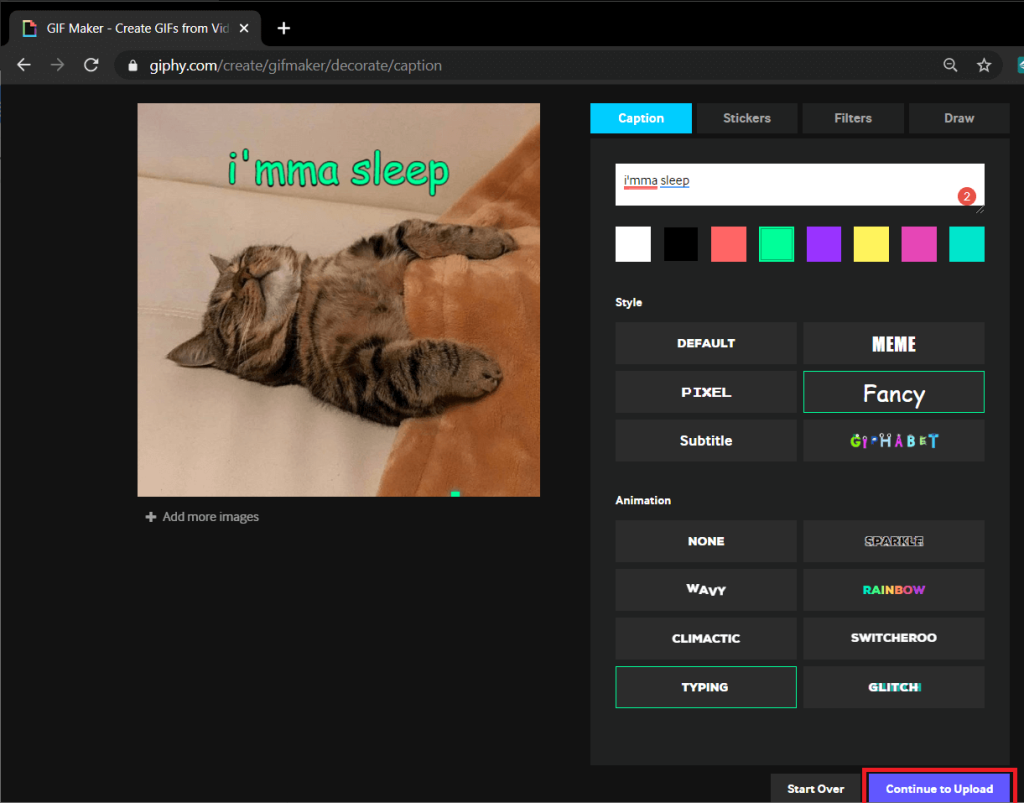
第 6 步:如果您想將您的作品上傳到 GIPHY,請繼續輸入一些標籤,以便其他人更容易發現它,最後點擊Upload to GIPHY。
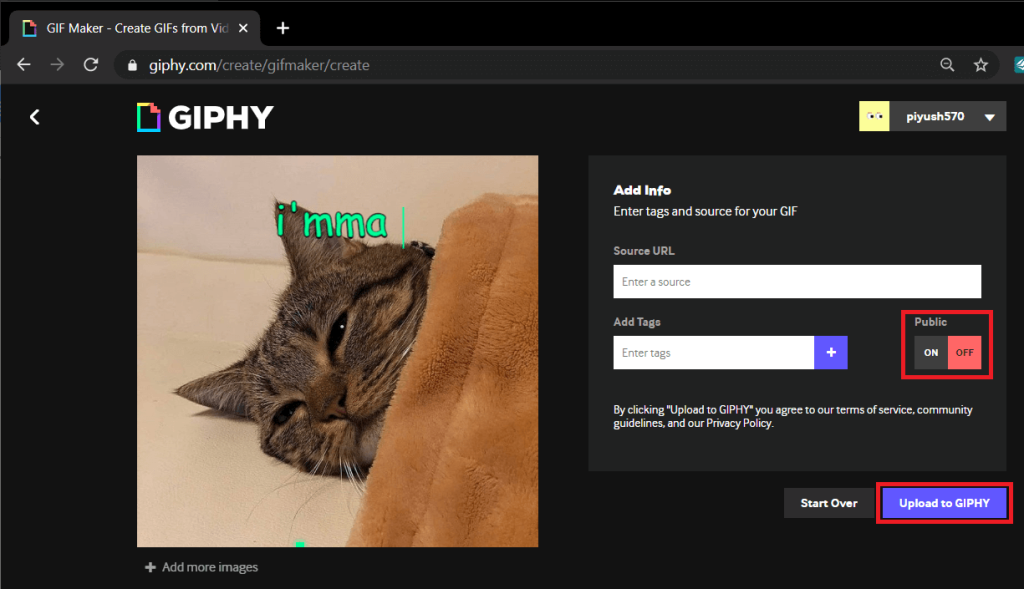
但是,如果您只想將 gif 發送給您自己,請將“公共”選項切換為“關閉”,然後單擊“上傳到 GIPHY”。
等待 GIPHY 完成“創建您的 GIF”。

第 7 步:在倒數第二個屏幕上,單擊媒體。
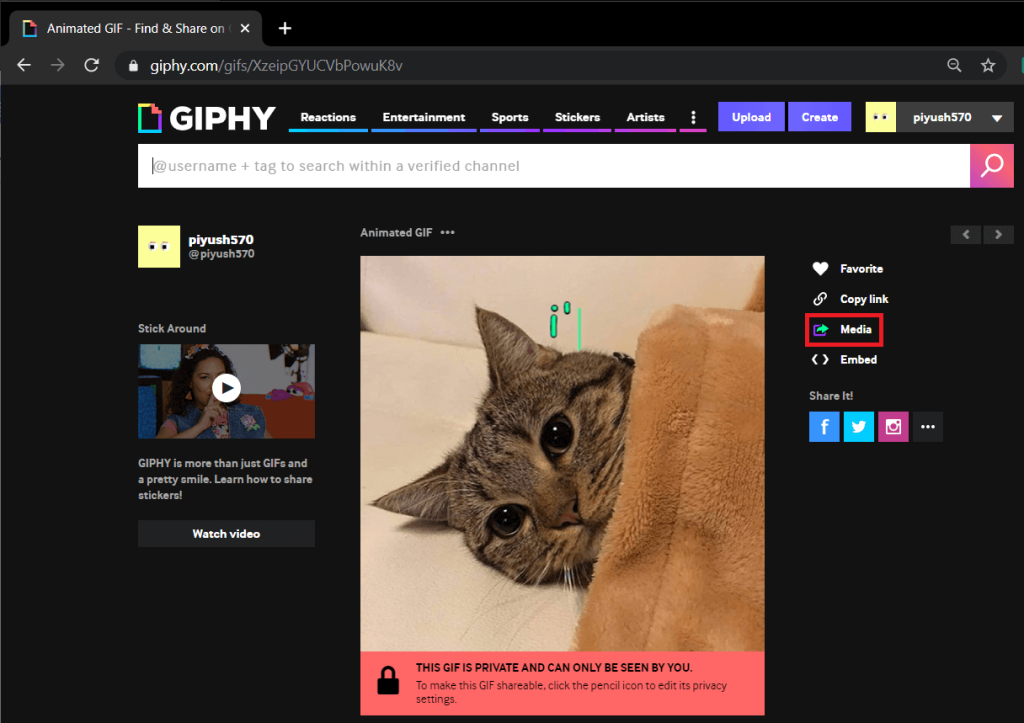
第 8 步:在這裡,單擊“源”標籤旁邊的“下載”按鈕以下載您剛剛創建的 gif。(您也可以選擇下載社交媒體網站的 gif/小尺寸變體或 .mp4 格式)
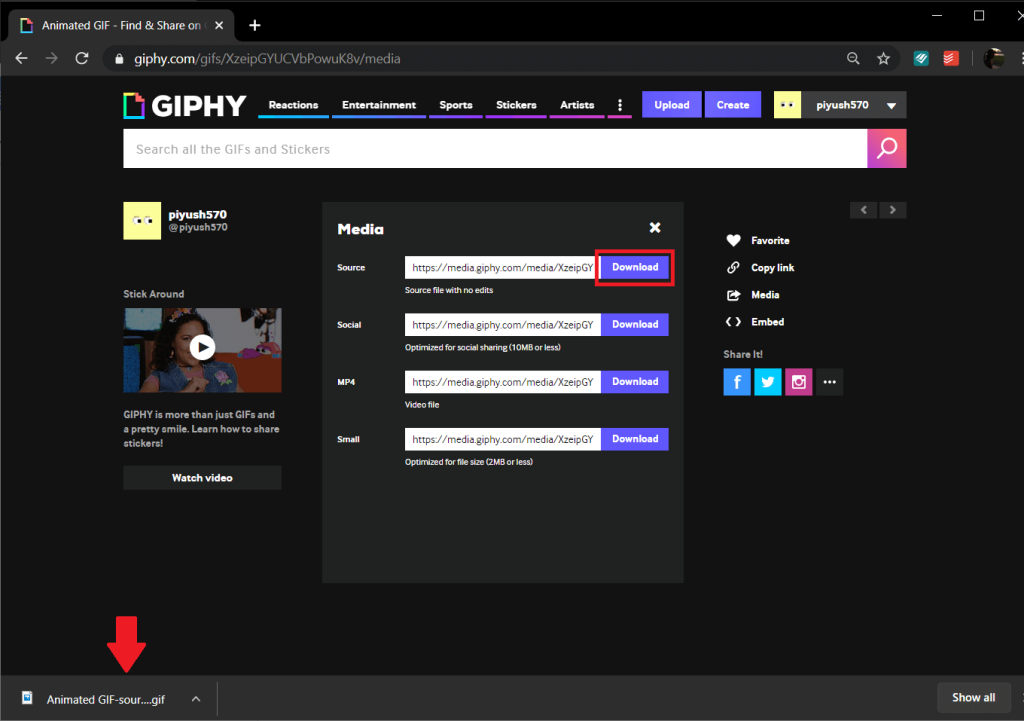
通過修剪離線或在線視頻來創建 GIF 時,該過程保持相同。
另請閱讀: 在 iPhone 上下載 Facebook 視頻的 3 種方法
方法 2:使用 ScreenToGif 創建 GIF
我們列表中的下一個是稱為 ScreenToGif 的輕量級應用程序。該應用程序將其提升了一個檔次,讓您通過網絡攝像頭記錄自己並將那些愚蠢的面孔變成可用的 gif。除此之外,該應用程序還可以讓您錄製屏幕並將錄製內容轉換為 gif,打開繪圖板並將您的草圖轉換為 gif,以及一個通用編輯器來修剪離線媒體並將其轉換為 gif。
步驟 1:在您首選的 Web 瀏覽器上打開網站 ( https://www.screentogif.com/ ) 以下載安裝文件並繼續安裝。
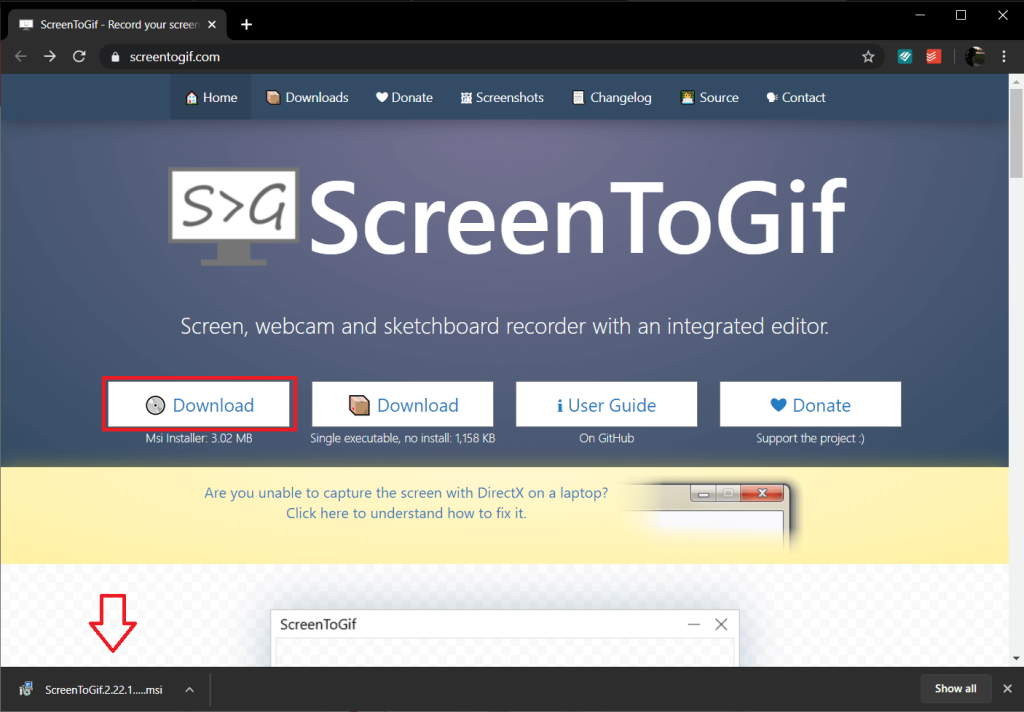
第 2 步:安裝完成後啟動應用程序,然後單擊您想要繼續的選項。(我們將演示如何使用 Record 方法製作 gif,但是,使用其他方法時過程保持相同)
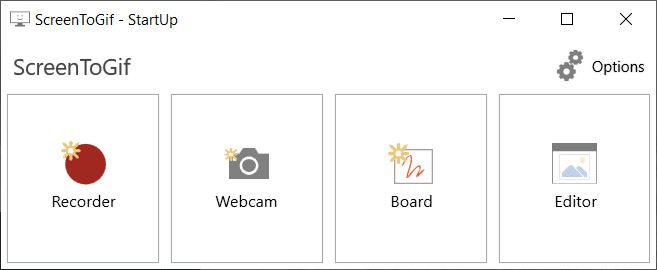
第 3 步:單擊“記錄器”後,屏幕上將出現一個帶有輕微邊框的透明窗口,其中包含“記錄”、“停止”、“調整幀速率 (fps)”、“分辨率”等選項。
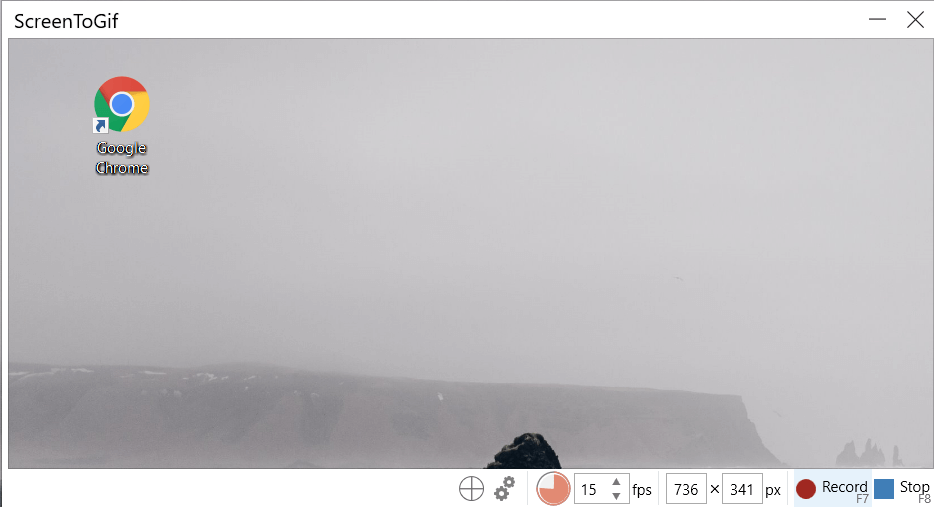
單擊“錄製”(或按 f7)開始錄製,打開您要錄製的視頻並將其轉換為 gif 或繼續執行您要錄製的操作。
完成後,單擊停止或按 f8 停止錄製。
第 4 步:當您停止錄製時,ScreenToGif 將自動打開編輯器窗口,讓您觀看錄製內容並對 GIF 進行進一步編輯。
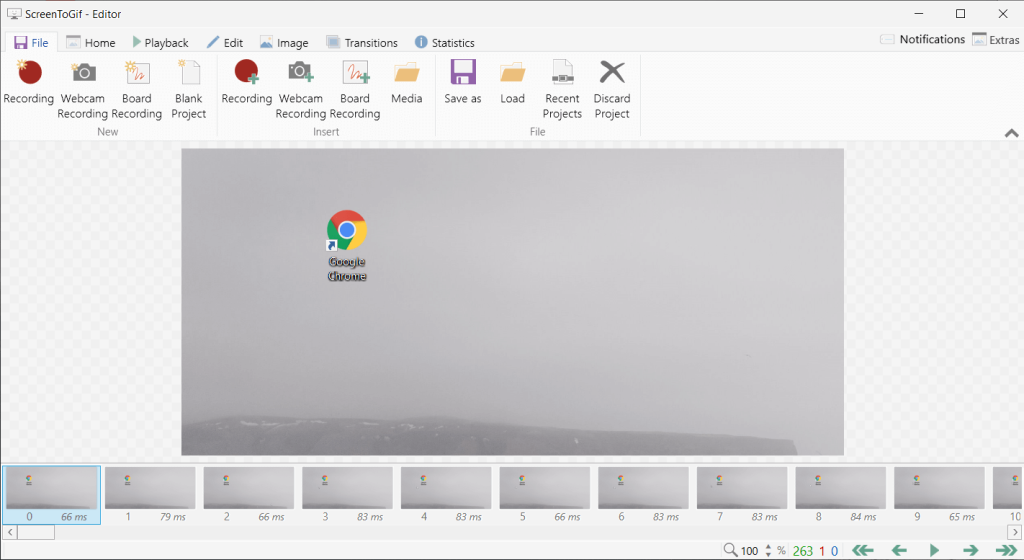
切換到“播放”選項卡,然後單擊“播放”以觀看錄製的 GIF 動畫。
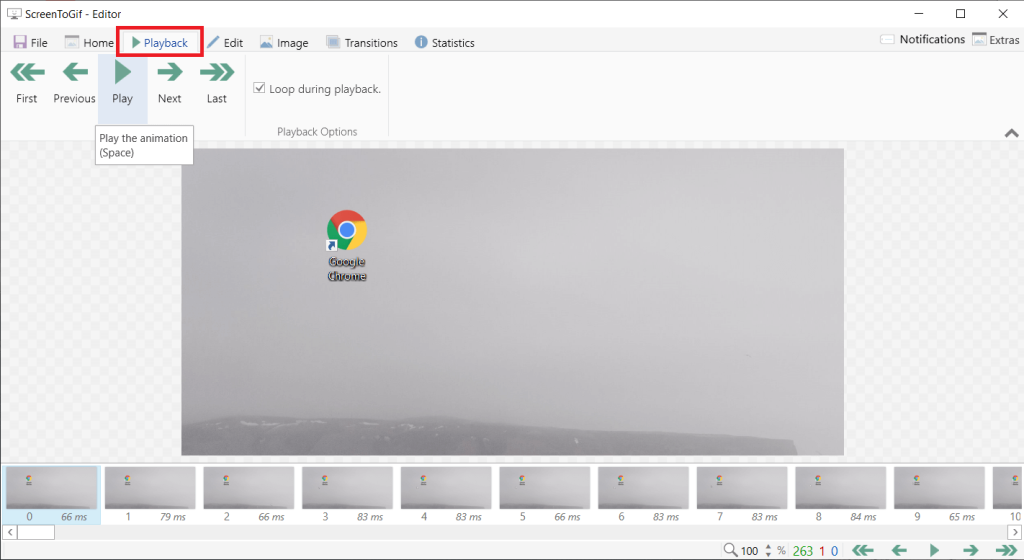
第 5 步:使用內置功能根據您的喜好自定義 gif,一旦您對它感到滿意,請單擊“文件”並選擇“另存為”(Ctrl + S)。默認情況下,文件類型設置為 GIF,但您也可以選擇保存為其他文件格式。選擇要保存到的目標文件夾,然後單擊Save。

另請閱讀: 如何在 Windows 上切換到 OpenDNS 或 Google DNS
方法 3:使用 Photoshop 製作 GIF
這種方法可能不是所有可用方法中最簡單的方法,但確實提供了最好的 GIF 質量。免責聲明:很明顯,在繼續使用此方法之前,您需要在我們的個人計算機上安裝 Photoshop。
第 1 步:首先錄製您想要轉換為 GIF 的視頻位。這可以通過各種應用程序來實現,最簡單的是我們自己的 VLC 媒體播放器。
要使用 VLC 錄製,請打開要使用 VLC 錄製的視頻,單擊“查看”選項卡並切換“高級控制”。
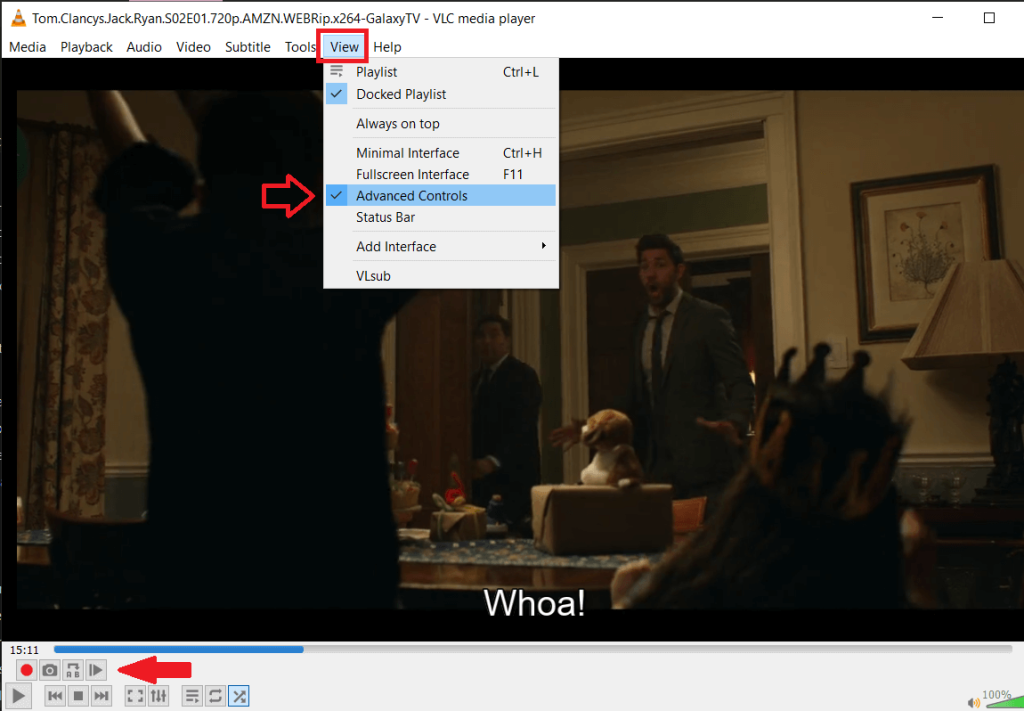
您現在應該在現有控制欄上看到一個小欄,其中包含錄製、快照、兩點之間的循環等選項。
將播放頭調整到您要錄製的部分,單擊紅點開始錄製並按播放。錄製完您喜歡的片段後,再次單擊錄製按鈕停止錄製。
錄製的剪輯將保存在您個人計算機上的“視頻”文件夾中。
第 2 步:現在是啟動 Photoshop 的時候了,所以繼續打開多功能應用程序。
打開後,單擊File,選擇Import,最後選擇Video Frames to Layers。
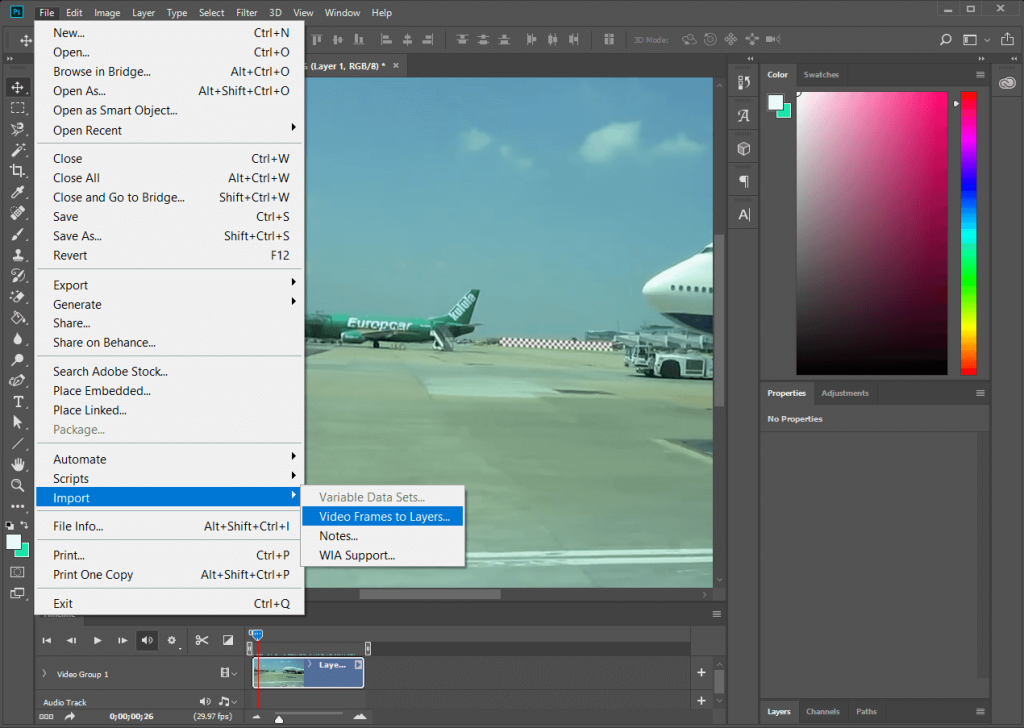
第 3 步:使用手柄將視頻修剪到您想要的確切持續時間並導入。
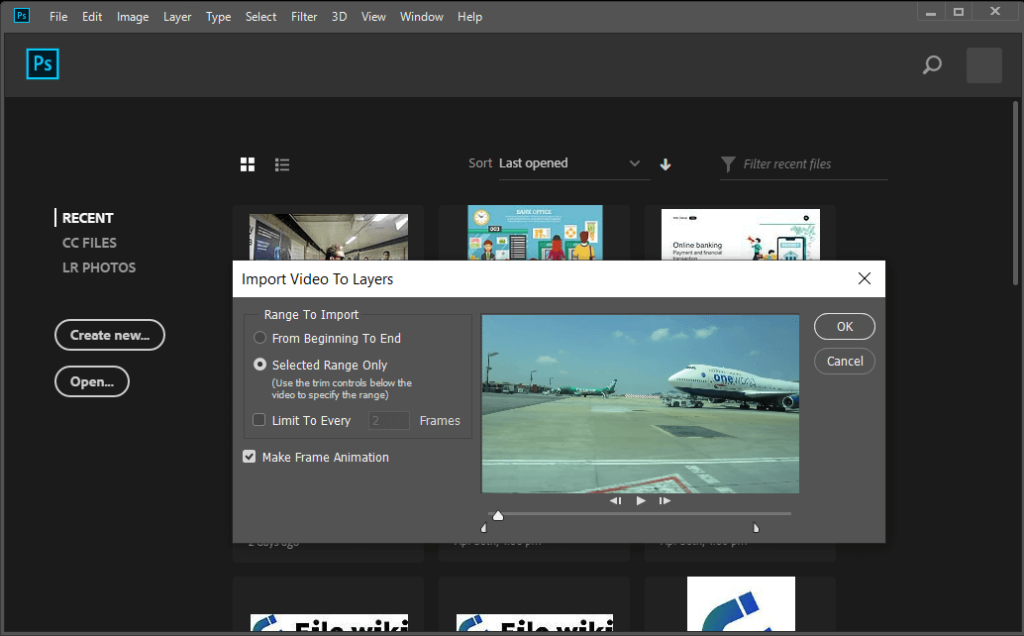
導入後,您可以使用過濾器和文本工具選項進一步自定義每個框架。
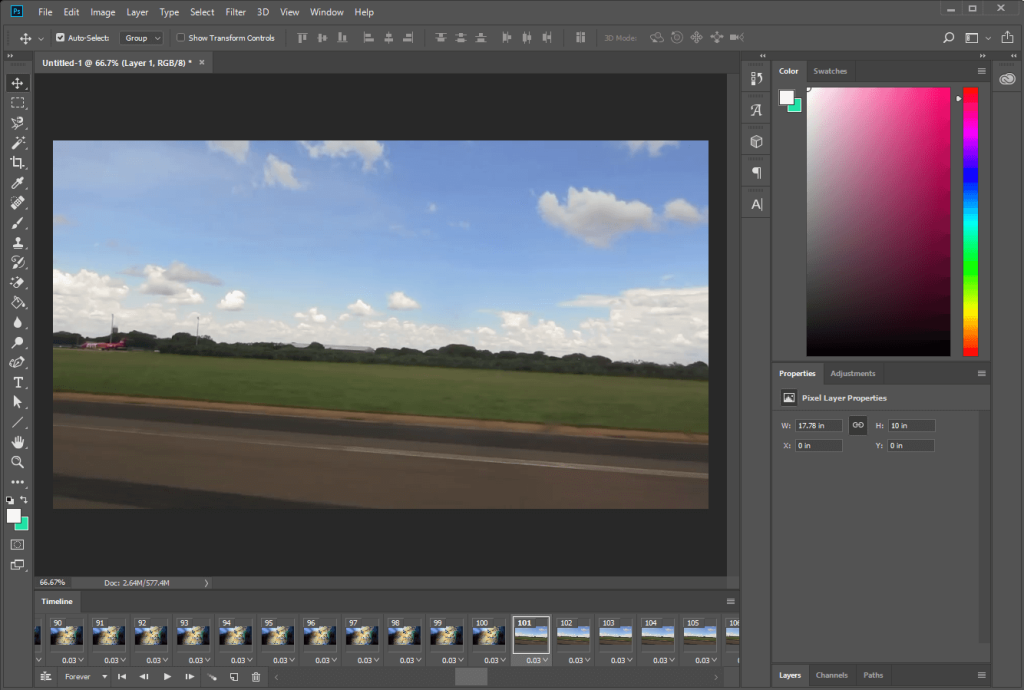
第4步:一旦你高興與您的自定義設置,單擊文件,然後導出,並存儲為Web保存GIF。
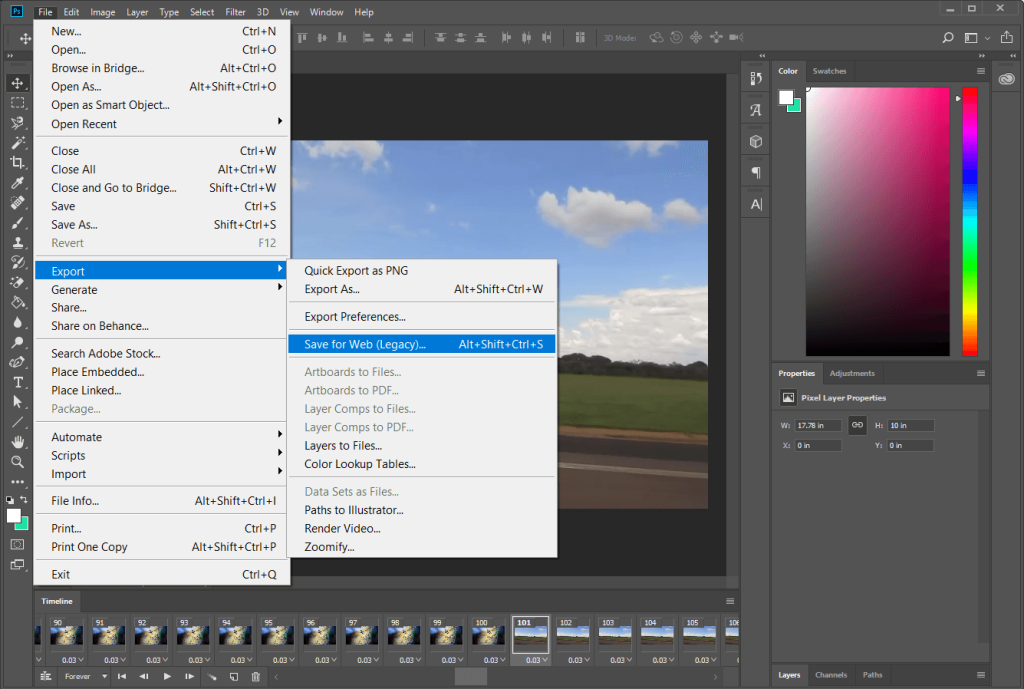
第 5 步:將打開 Save for Web 窗口,您可以在其中自定義與 GIF 相關的各種設置。
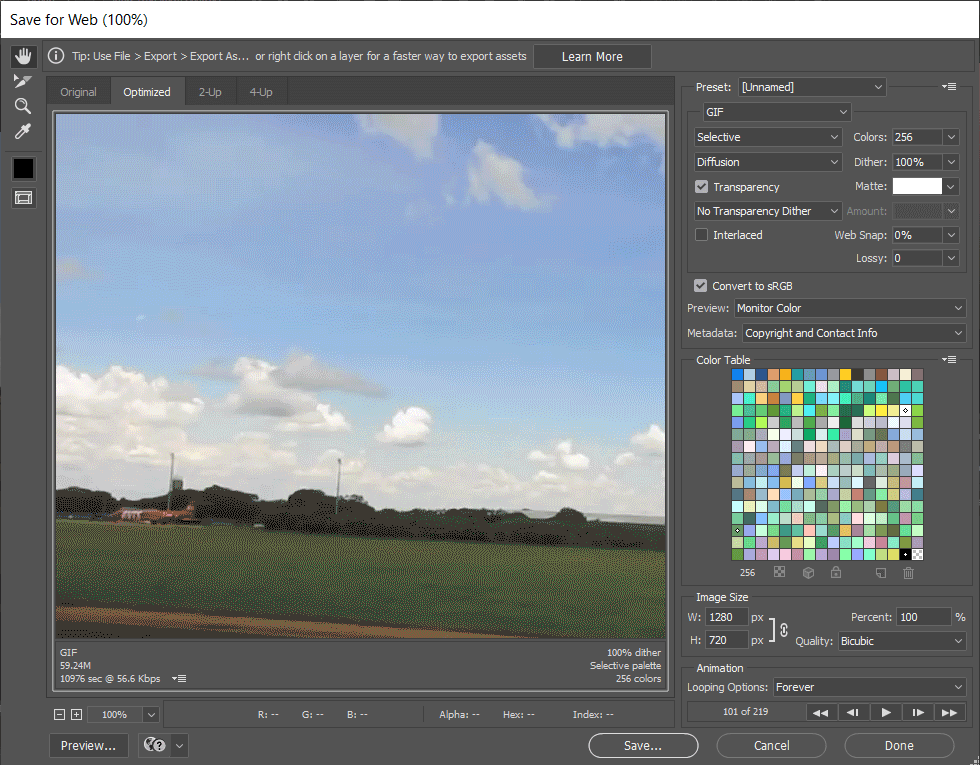
步驟 6:在以下對話框中,根據需要更改設置,然後在Looping Options 下選擇Forever。
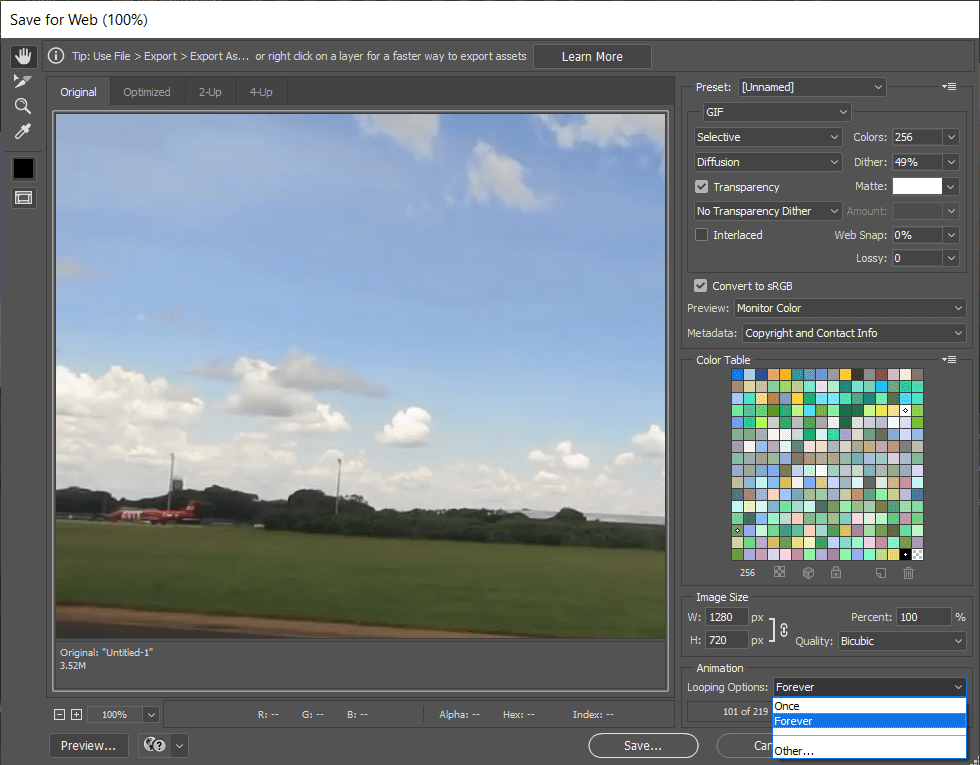
最後,點擊Save,給你的 GIF 一個合適的名字,然後保存在一個特定的文件夾中。
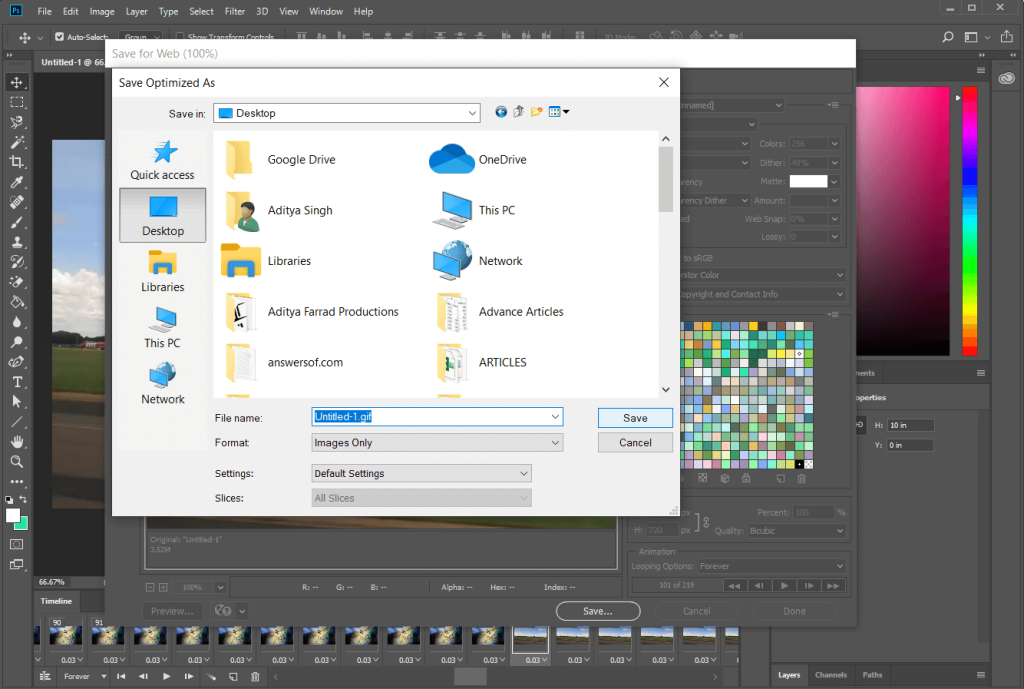
雖然上述方法是我們最喜歡的(也經過嘗試和測試),但還有大量其他應用程序和方法可讓您在 Windows 10 上製作或創建自己的 GIF。對於初學者來說,有易於使用的應用程序,例如LICEcap 和 GifCam 而高級用戶可以嘗試使用 Adobe Premiere Pro 等應用程序來滿足他們的 GIF 需求。
在本文中,我們將指導您如何在硬碟發生故障時重新造訪硬碟。讓我們一起來看看吧!
乍一看,AirPods 和其他真無線耳機沒什麼兩樣。但當一些鮮為人知的功能被發現後,一切都改變了。
蘋果推出了 iOS 26,這是一個重大更新,具有全新的磨砂玻璃設計、更聰明的體驗以及對熟悉應用程式的改進。
學生需要一台特定類型的筆記型電腦來學習。它不僅要性能強大,能夠出色地完成所選專業,還要小巧輕便,方便全天攜帶。
在 Windows 10 中新增印表機很簡單,儘管有線設備的過程與無線設備的過程不同。
眾所周知,RAM 是電腦中非常重要的硬體部件,它充當處理資料的內存,並且是決定筆記型電腦或 PC 速度的關鍵因素。在下面的文章中,WebTech360 將向您介紹一些在 Windows 上使用軟體檢查 RAM 錯誤的方法。
智慧電視確實風靡全球。憑藉如此多的強大功能和互聯網連接,科技改變了我們觀看電視的方式。
冰箱是家庭中常見的家用電器。冰箱通常有 2 個隔間,冷藏室寬敞,並且每次使用者打開時都會自動亮燈,而冷凍室狹窄且沒有燈。
除了路由器、頻寬和乾擾之外,Wi-Fi 網路還受到許多因素的影響,但也有一些智慧的方法可以增強您的網路效能。
如果您想在手機上恢復穩定的 iOS 16,這裡是卸載 iOS 17 並從 iOS 17 降級到 16 的基本指南。
酸奶是一種美妙的食物。每天吃優格好嗎?每天吃酸奶,你的身體會發生怎樣的變化?讓我們一起來了解一下吧!
本文討論了最有營養的米種類以及如何最大限度地發揮所選米的健康益處。
制定睡眠時間表和就寢習慣、更改鬧鐘以及調整飲食都是可以幫助您睡得更好、早上準時起床的一些措施。
請租用! Landlord Sim 是一款適用於 iOS 和 Android 的模擬手機遊戲。您將扮演一個公寓大樓的房東,開始出租公寓,目標是升級公寓的內部並為租戶做好準備。
取得浴室塔防 Roblox 遊戲代碼並兌換令人興奮的獎勵。它們將幫助您升級或解鎖具有更高傷害的塔。













